
1.仿真软件GX Simulator的功能
GX Simulator是在Windows上运行的软件包,安装了GX Developer之后,再安装GX Simulator。不需要PLC的硬件,用GX Simulator就可以模拟运行PLC的用户程序。仿真软件的调试功能包括软元件的监控和模拟被控对象的特性(例如小车的运动和限位开关的动作)。仿真软件也是学习PLC的有力工具。
GX Simulator具有硬件PLC没有的单步执行、跳步执行和部分程序执行调试功能,它们可以加快调试速度。GX Simulator不支持输入/输出模块和网络,仅支持特殊功能模块的缓冲区。GX Simulator的扫描周期被固定为100ms,可以设置为100ms的整数倍。
2.GX Simulator支持的指令
GX Simulator V6-C支持FX1S、FX1N、FX1NC、FX2N和FX2NC绝大部分的指令。GX Simulator不支持中断指令、PID指令、位置控制指令、与硬件和通信有关的指令。
3.GX Simulator对软元件的处理
GX Simulator从RUN模式切换到STOP模式时,断电保持的软元件的值被保留,非断电保持软元件的值被清除。退出GX Simulator时,所有的软元件的值被清除。
4.打开仿真软件
打开一个项目后,单击工具条上的“梯形图逻辑测试起动/结束”按钮  ,或执行菜单命令“工具”→“梯形图逻辑测试起动/结束”,打开仿真软件GX Simulator(见图2-25的左图)。用户程序被自动写入仿真PLC,图2-25中的右图是显示写入过程的对话框。写入结束后该对话框消失,图2-25左图中的RUN LED(发光二极管)变为黄色,表示PLC处于运行模式。
,或执行菜单命令“工具”→“梯形图逻辑测试起动/结束”,打开仿真软件GX Simulator(见图2-25的左图)。用户程序被自动写入仿真PLC,图2-25中的右图是显示写入过程的对话框。写入结束后该对话框消失,图2-25左图中的RUN LED(发光二极管)变为黄色,表示PLC处于运行模式。
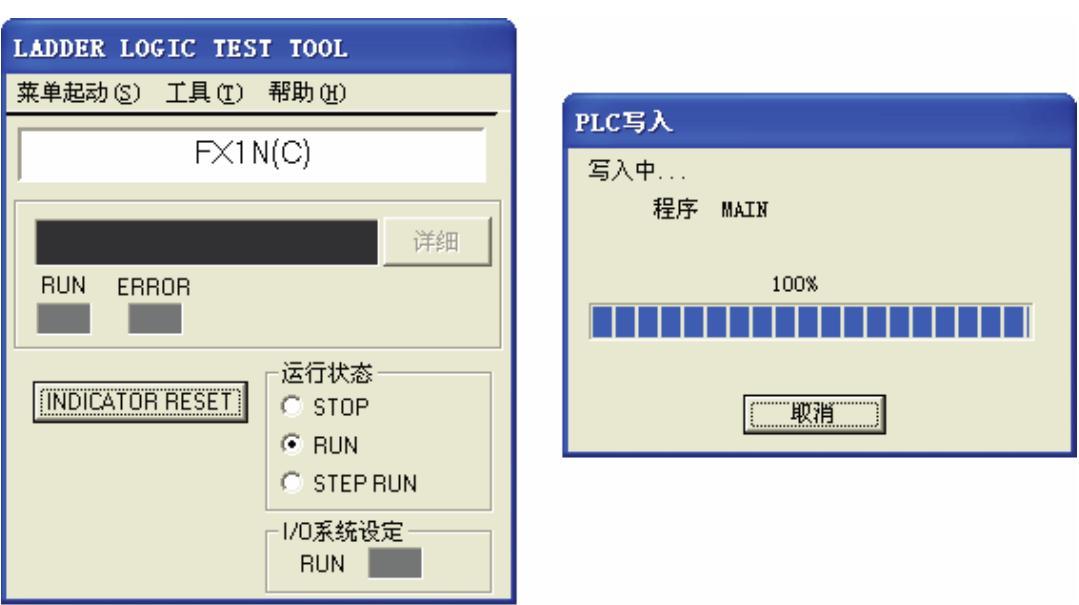
图2-25 打开仿真软件
位(bit)软元件(例如辅助继电器M和输出继电器Y等)只有两种不同的状态,FX的编程手册将位软元件的线圈“通电”、常开触点接通、常闭触点断开的状态称为ON,相反的状态称为OFF。在PLC内部,分别用二进制数1和0来表示这两种状态。
打开仿真软件后,梯形图程序自动进入监视状态(见图2-26),梯形图中常闭触点上的深蓝色表示对应的软元件为OFF,常闭触点闭合。图2-26中的小对话框“监视状态”的位置是浮动的,用来显示CPU的状态和扫描周期。将鼠标的光标放到它的标题栏上,按住鼠标左键不放,移动鼠标,可以改变它的位置,还可以将它固定到标题栏中的空白处。

图2-26 梯形图监视
5.打开软元件监视视图(www.xing528.com)
执行仿真软件的菜单命令“菜单起动”→“继电器内存监视”,出现软元件监视视图(见图2-27上面的图)。
执行其菜单命令“软元件”→“位软元件窗口”→“X”,出现X窗口。调试程序时,希望能同时显示多个软元件窗口,例如X、Y、M和D窗口,各窗口显示元件号最小的部分。
将鼠标的光标放到X窗口的标题栏上,按住鼠标左键不放,将窗口拖动到适当的位置。将光标放到X窗口的右边沿上,光标变为水平的双向箭头,按住鼠标左键不放,减小X窗口的宽度。用同样的方法生成Y窗口和M窗口,调节它的位置和宽度。执行菜单命令“软元件”→“字软元件窗口”→“T(Current Value)”,生成定时器当前值窗口,调节它的位置和宽度,图2-27下面是调节好的软元件监视视图。

图2-27 软元件监视视图
选中图2-27中的M窗口,单击上面的  和
和  按钮,将会分别显示编号最小和最大的辅助继电器区,单击
按钮,将会分别显示编号最小和最大的辅助继电器区,单击  和
和  按钮,将会分别显示编号较小和较大的辅助继电器区。
按钮,将会分别显示编号较小和较大的辅助继电器区。
将光标放到软元件监视视图的下边沿上,光标变为垂直的双向箭头,按住鼠标左键不放,上下拖动,可以调节视图的高度。
6.仿真操作
双击X窗口中的0000(X0),它的背景色变为黄色,X0变为ON,相当于做硬件实验时用小开关接通X0端子外接的输入电路。梯形图中X0的常开触点变为深蓝色,表示该触点接通。由于梯形图程序的作用,Y0的线圈通电,图2-28中Y0两边的圆括号变为深蓝色。同时图2-27的Y窗口中0000(Y0)的背景色变为黄色,表示Y0为ON。

图2-28 梯形图监视
再次双击X窗口中的0000,X0变为OFF,0000的背景色变为灰色。梯形图中X0的常开触点的深蓝色消失,表示该触点断开。由于Y0的自保持触点的作用,Y0的线圈继续通电。Y窗口中的0000的背景色仍然为黄色。
双击X窗口中的0001(X1),X1变为ON,X窗口中0001的背景色变为黄色。梯形图中X1的常闭触点的深蓝色消失,表示该触点断开。由于梯形图程序的作用,Y0变为OFF。梯形图中Y0两边的圆括号的深蓝色消失。同时Y窗口中0000的背景色变为灰色,表示Y0为OFF。
在Y0为ON时,双击X窗口中的0002,X2变为ON,观察Y0的状态变化。
免责声明:以上内容源自网络,版权归原作者所有,如有侵犯您的原创版权请告知,我们将尽快删除相关内容。




